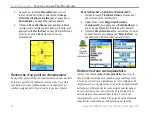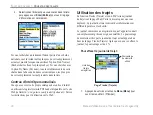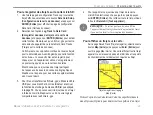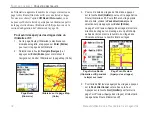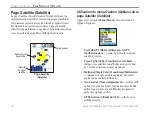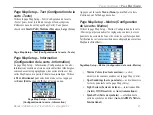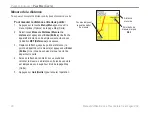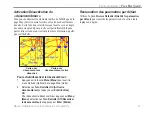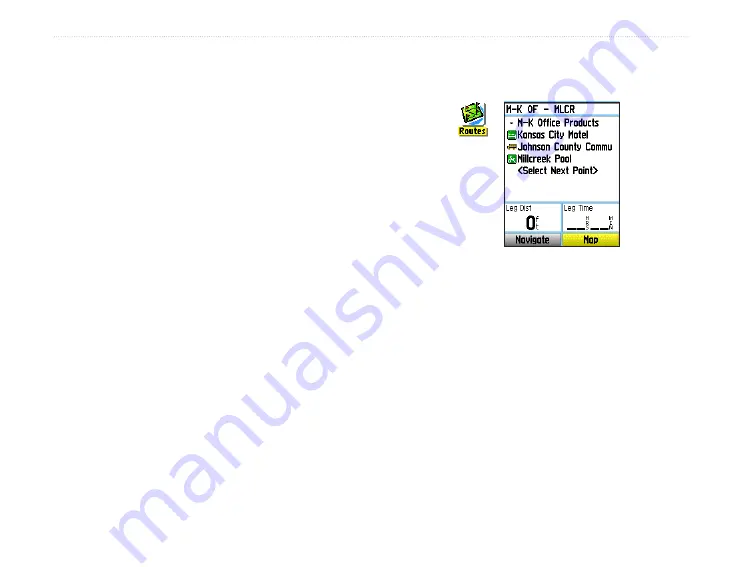
32
Manuel d’utilisation du eTrex Venture Cx et Legend Cx
F
ONCTIONS
DE
BASE
>
U
TILIZATION
DES
TRAJETS
Création et utilisation d’itinéraires
La navigation par itinéraire permet de créer une séquence de
points de cheminement intermédiaires qui vous mèneront à
votre destination finale. Le eTrex peut stocker 50 itinéraires
contenant chacun jusqu’à 250 points de cheminement.
Création d’un itinéraire
Vous pouvez créer ou modifier un itinéraire à l’aide de la
page Routes (Itinéraires) et vous pouvez ajouter des points de
cheminement à un itinéraire à partir du menu Find (Rechercher).
Vous pouvez aussi créer des itinéraires plus complexes avec un
ordinateur et des logiciels de cartographie MapSource puis les
transférer dans la mémoire de l’appareil. Toutefois, les Auto-
Routes (Itinéraires automatiques), qui sont générés lorsque vous
sélectionnez Go To (On y va!) pour un élément recherché, un
élément de carte ou un point de cheminement intermédiaire, ne
peuvent être enregistrés. Les itinéraires sauvegardés contenant
plus de 50 points de cheminement ne peuvent être utilisés avec
l’option Follow Roads (Suivre les routes).
Pour créer un itinéraire :
1. Appuyez deux fois sur la touche
Menu (Menu)
pour
ouvrir le menu Main (Principal).
2. Sélectionnez l’icône
Routes (Itinéraires)
, puis appuyez
sur
Enter (Entrée)
pour ouvrir la page Routes (Itinéraires).
3. Utilisez le
Pavé directionnel
pour sélectionner le
bouton
New (Nouveau)
et appuyez sur
Enter (Entrée)
pour ouvrir la page Route (Itinéraire).
4. Le champ
<Select Next Point>
(Sélectionner le
prochain point) en surbrillance, appuyez sur
Enter
(Entrée)
pour ouvrir le menu Find (Rechercher).
5. Utilisez le menu (Rechercher) pour sélectionner un
point de cheminement de l’un des groupes du menu
Find (Rechercher) et ouvrez la page d’information
pour le point, la ville, la sortie ou le centre d’intérêt
sélectionné, et ainsi de suite.
6. Sélectionnez le bouton
Use (Utiliser)
et appuyez sur
Enter (Entrée)
pour l’ajouter à l’itinéraire.
7. Pour ajouter d’autres points à l’itinéraire, répétez
les étapes 4 à 6. Si vous le désirez, vous pouvez
renommer l’itinéraire.
8. Sélectionnez le bouton
Navigate (Naviguer)
puis
appuyez sur
Enter (Entrée)
pour commencer la
navigation.
Configuration d’un
itinéraire
Icône
Routes
(Itinéraires)
Summary of Contents for eTrex Legend Cx
Page 95: ......